Excel AVERAGEIFS 函数
AVERAGEIFS 函数
AVERAGEIFS 函数是Excel中的一个预制函数,它根据一个或多个true或false条件计算一个范围的平均值。
它被输入 =AVERAGEIFS:
=AVERAGEIFS(average_range, criteria_range1, criteria1, ...)
条件被称为critera1, criteria2, .. 等等,它可以检查诸如:
- 如果一个数字大于另一个数字
> - 如果一个数字小于另一个数字
< - 如果数字或文本等于
=
criteria_range1、criteria_range2 等是函数检查条件的范围。
average_range 是函数计算平均值的范围。
注意: 函数的不同部分由符号分隔,例如逗号 , 或分号 ;
该符号取决于您的语言设置。
AVERAGEIFS 函数示例
求出草系第一世代宝可梦的平均防御力:
条件是类型为 "Grass",Generation 为 1。
AVERAGEIFS 函数示例,逐步说明:
- 选择单元格
H3 - 输入
=AVERAGEIFS - 双击AVERAGEIFS命令
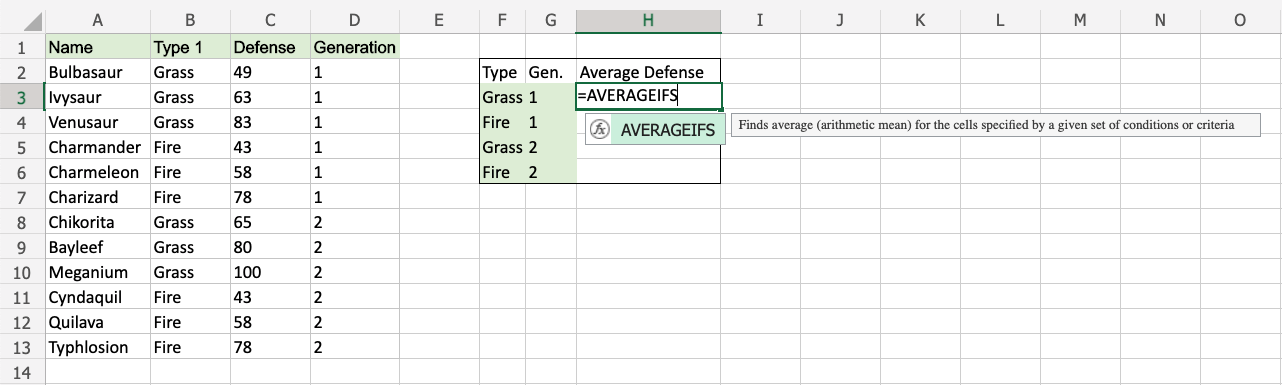
- 指定平均
C2:C13的范围(防御值) - 输入
, - 指定第一个条件的范围
B2:B13(Type 1 值) - 输入
, - 指定条件(单元格
F3,其值为"Grass") - 输入
, - 指定第二个条件的范围
D2:D13(世代值) - 输入
, - 指定条件(单元格
G3,其值为"1") - 回车
注意: 您可以在按回车之前重复步骤 9-12 来添加更多条件。
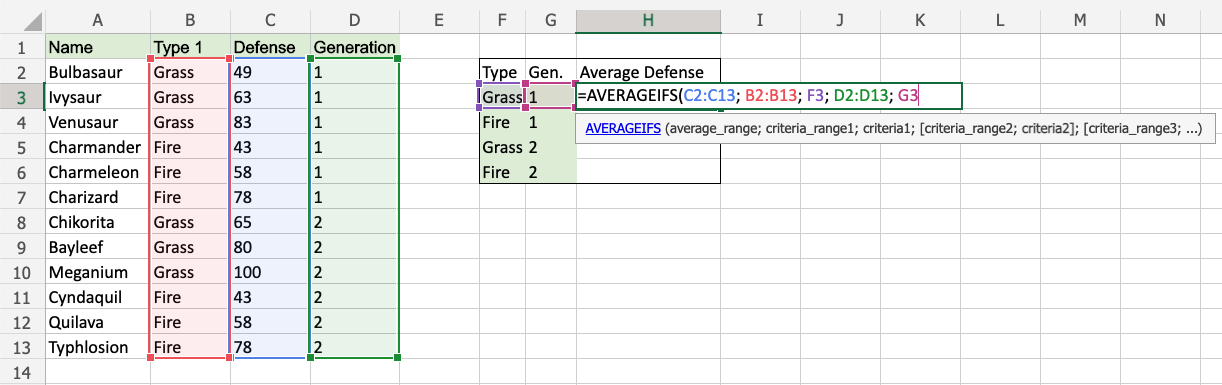
该函数现在计算第一代草系Pokemon的平均防御值: Bulbasaur, Ivysaur 和 Venusaur。
火系Pokemon和2代可以重复这个功能来比较它们:
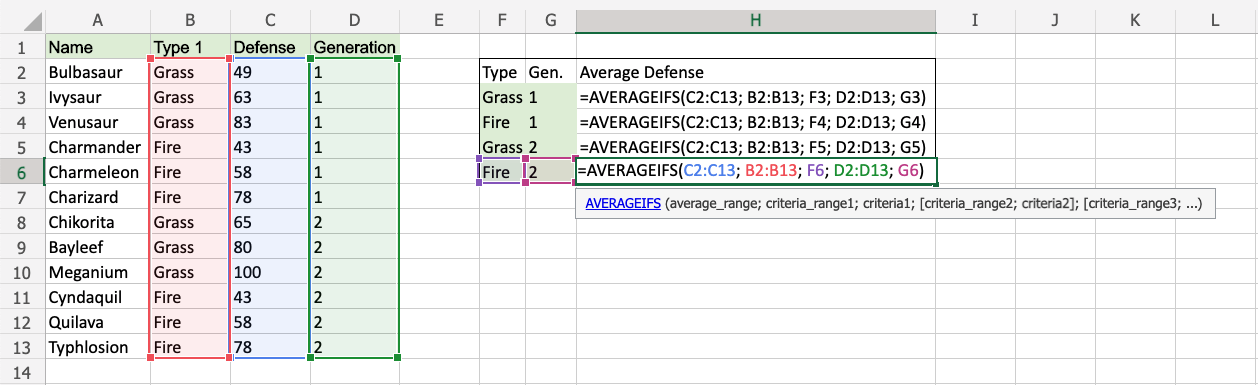
现在,我们可以看到各代之间每种类型的平均防御值:
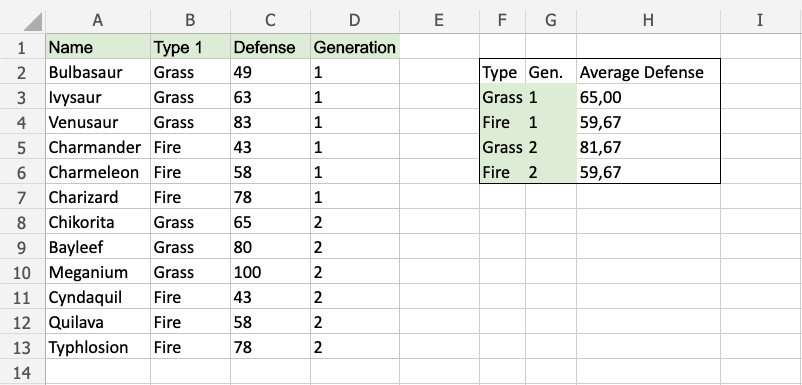
请注意第 2 代草属性Pokemon如何获得更多防御,但火属性保持不变。



